Единицей разработки в Borland Developer Studio является проект, представляющей файл в котором хранятся ссылки на все формы и модули.
Чтобы создать проект необходимо выбрать в главном меню пункт File ® New ® VCL Forms Applications - Delphi for Win32, при этом создастся проект с простым интерфейсом. Вид окна Borland Developer Studio 2006 представлен на рисунке 6.4.
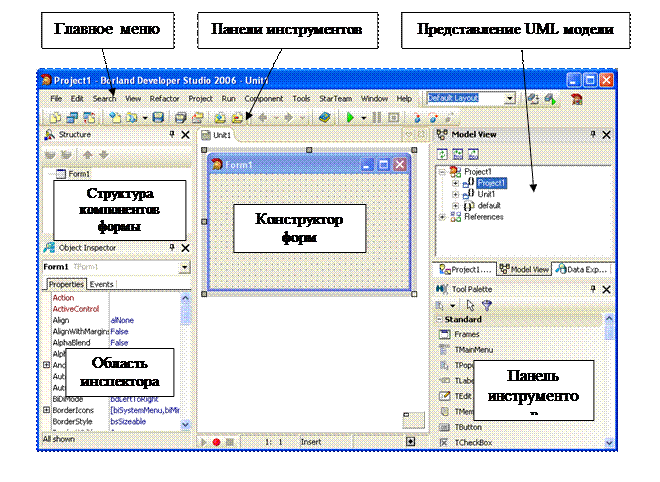 Рисунок 6.4 – Внешний вид Borland Developer Studio
Рисунок 6.4 – Внешний вид Borland Developer Studio
Добавление нового модуля в проект
Модули представляют собой структурные единицы, из которых состоит проект. В одном модуле может содержаться несколько классов с описанием их интерфейсов и реализаций.
Добавление нового модуля осуществляется путем выбора в главном меню пункта File ® New ® Unit - Delphi for Win32. В правой части редактора в дереве проекта появится новый элемент (Unit). Модификация кода выполняется в редакторе кода для выбранного модуля (см. Рисунок 6.5).
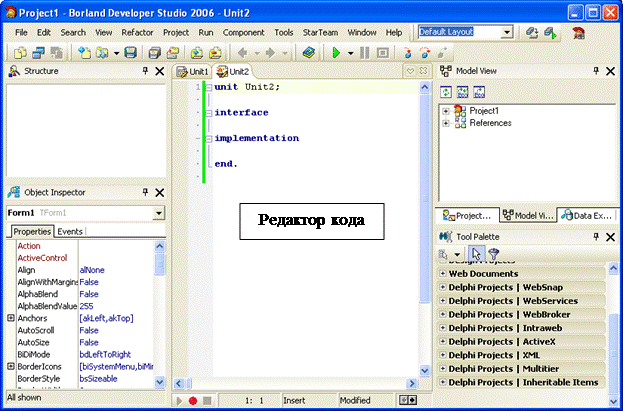
Рисунок 6.5 – Новый модуль
Создание классов с помощью диаграммы UML
Для создания класса с помощью диаграммы UML переключитесь на закладку ModelView и дважды щёлкните по модулю, в который собираетесь добавить класс или несколько классов (см. Рисунок 6.6).
Для создания класса на панели инструментов выберете «Class» и щёлкните в рабочей области. Так же на «Рабочую область» можно переносить классы, расположенные в других модулях проекта, для этого необходимо выбрать класс в «Дереве проекта» и перетащить его на «Рабочую область». Перенос других классов на рабочую область позволяет использовать наследование и агрегацию классов.
Добавление полей
Для добавления поля в класс необходимо щелкнуть правой кнопкой мыши по классу. Появится контекстное меню, в котором нужно выбрать пункт «Add» и подпункт «Field» или нажать сочетание клавиш Ctrl + W. При этом в рабочей области у класса, для которого вы добавили поле, появиться новая строка, в которой указывается название поля и его тип. По другому вы можете настроить свойства поля в области инспектора.
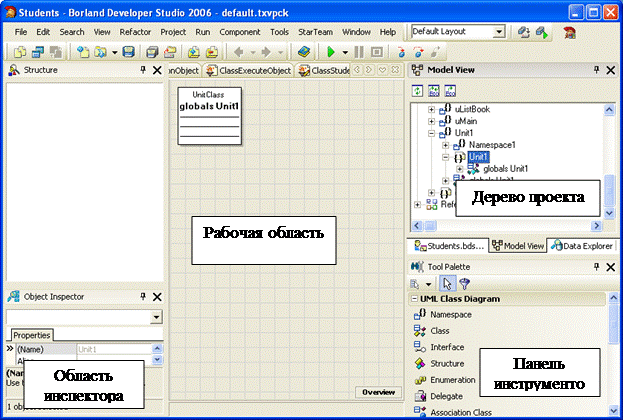
Рисунок 6.6 – Представление UML
Добавление свойств
Добавить свойство можно посредствам контекстного меню и выбора пункта «Add». Далее выберите подпункт «Property».
Добавление процедуры
Для добавления процедуры щелкните правой кнопкой мыши по классу и в появившемся контекстном меню выберите пункт «Add» и подпункт «Procedure». Для перехода к определению процедуры нужно выбрать элемент и вызвать контекстное меню, в котором выбирается пункт «Go to definition». В таблице 6.15 представлены свойства, которые можно настроить в области инспектора для процедуры.
Таблица 6.15
Свойства процедуры
| Название | Описание |
| Override | Свойство определяет, является ли эта процедура переопределенной |
| Params | Свойство определяет список формальных параметров процедуры |
| Virtual | Свойство определяет, является ли процедура виртуальной |
| Visibility | Свойство определяет директиву видимости процедуры |
Добавление функции
Для добавления функции в класс щелкните правой кнопкой мыши по классу. Появится контекстное меню, в котором нужно выбрать пункт «Add» и подпункт «Function» или нажать сочетание клавиш Ctrl + M. Свойства функции, которые можно настроить в области инспектора представлены в таблице 6.16.
Таблица 6.16
Свойства функции
| Название | Описание |
| Override | Свойство определяет, является ли это функция переопределенной |
| Params | Свойство определяет список формальных параметров функции |
| Returns | Свойство определяет тип возвращаемого значения функции |
| Virtual | Свойство определяет, является ли функция виртуальной |
| Visibility | Свойство определяет директиву видимости функции |






